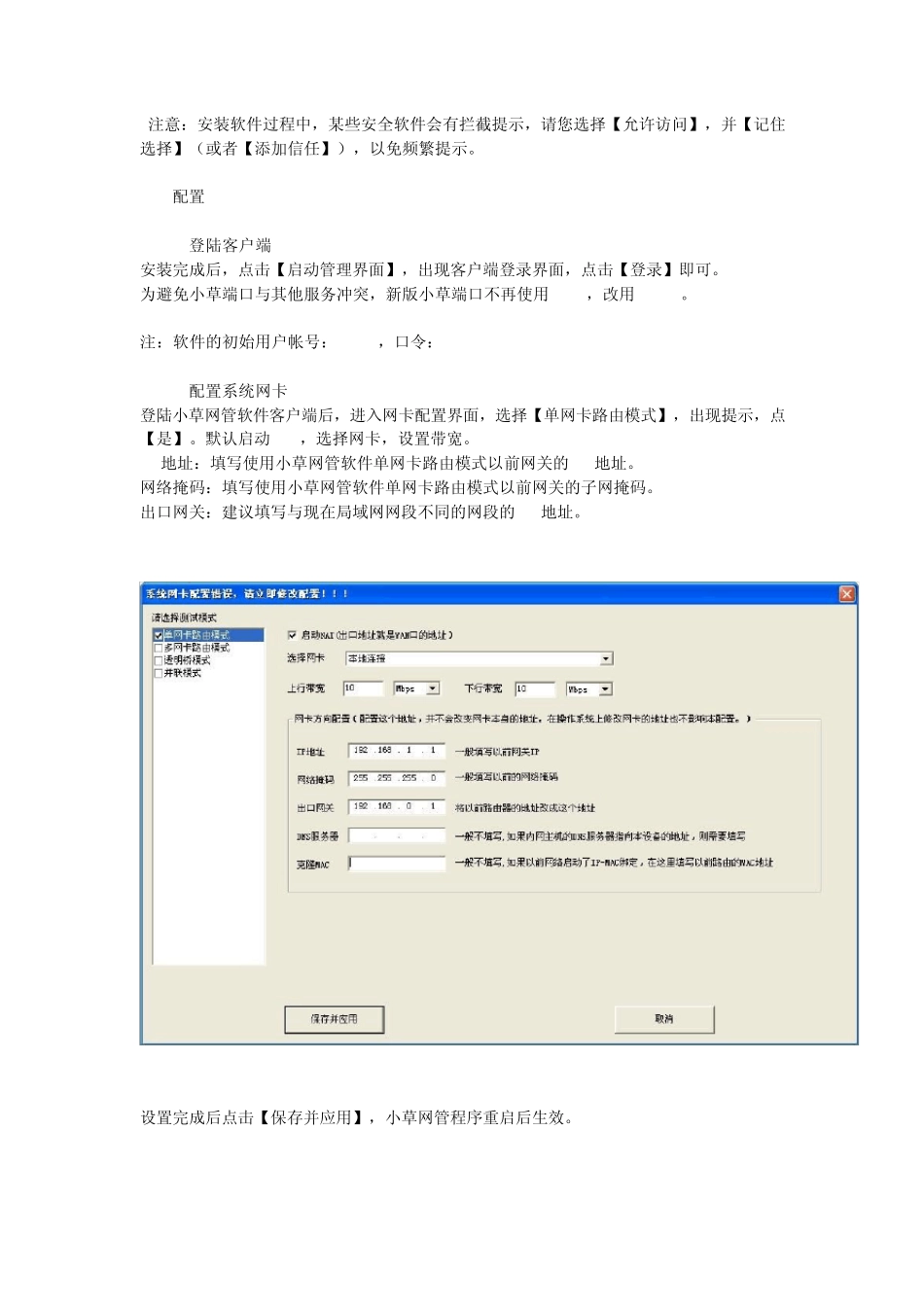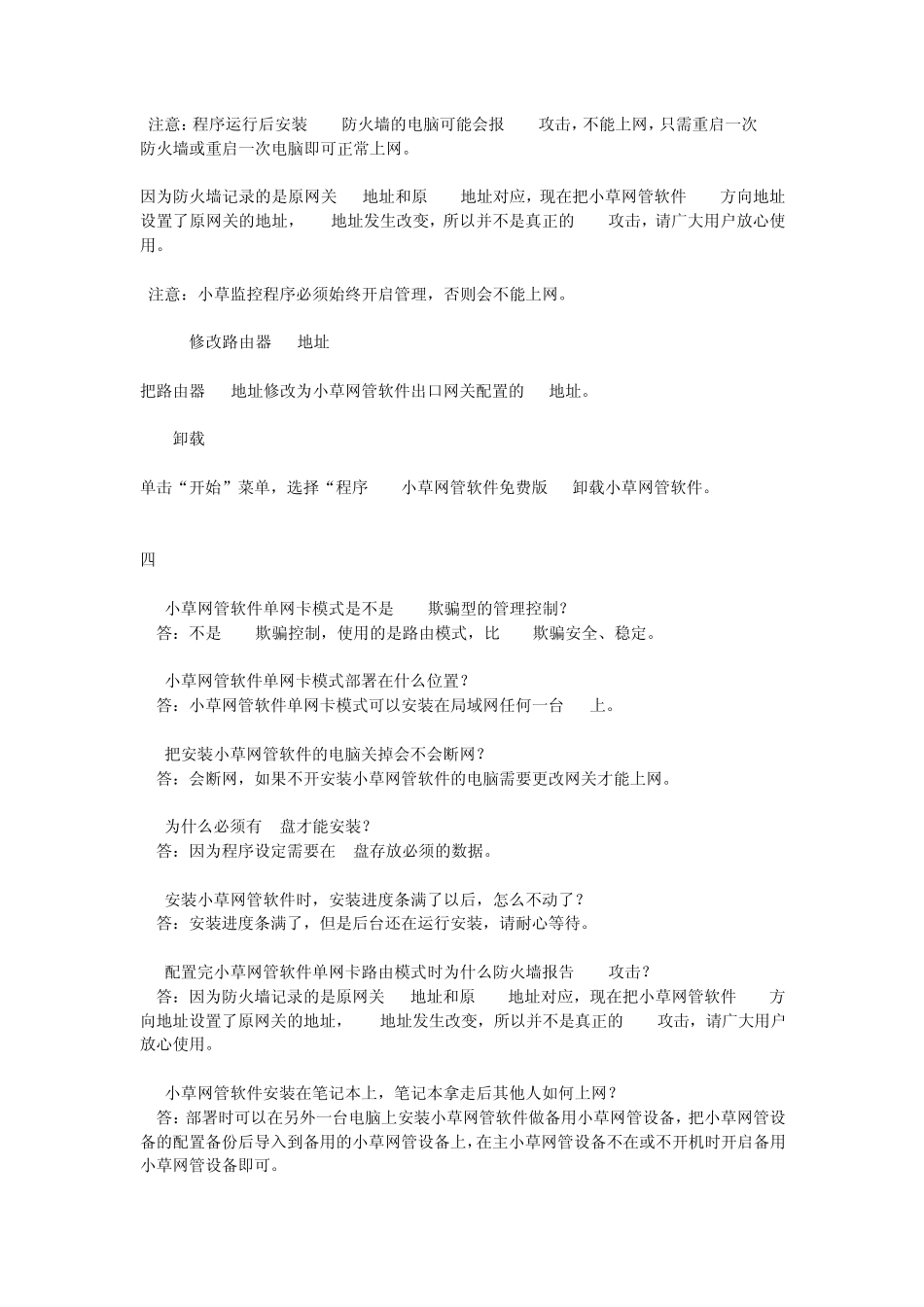小草网管软件安装指南 最新单网卡路由模式 一.说明和定义 名词 解释 名词 解释 小草网管设备 安装有小草网管软件的PC机或者服务器。 小草网管客户端 (简称客户端) 用于登录小草网管设备进行管理的软件。 注:不需要在每个员工的主机上安装客户端,只有需要管理小草网管软件的人员需要安装客户端。客户端可以安装在企业网络中的任何一台电脑上。 路由器 专业路由器或者有路由功能的MODEM(猫) 二. 安装要求 2.1 运行平台 支持 32位 Windows xp+sp3,window2003+sp2,windows2008(推荐),win7操作系统 2.2 最低配置 Intel Pentium III以上处理器, 20GB以上硬盘, 256M 内存,建议采用 Intel网卡 2.3 环境要求 硬盘分区要求:最少两个分区,分区的名字必须有:C:,D:,建议 D盘分区的剩余空间 20G 2.4部署模式 按照您的网络拓扑,一步步教您如何配置小草软件 详情请点击>>> 三. 安装步骤 3.1 下载 请到小草网管软件官网下载软件。 3.2 安装 下载完成后,双击运行,按照提示安装。 注意:安装软件过程中,某些安全软件会有拦截提示,请您选择【允许访问】,并【记住选择】(或者【添加信任】),以免频繁提示。 3.3 配置 3.3.1 登陆客户端 安装完成后,点击【启动管理界面】,出现客户端登录界面,点击【登录】即可。 为避免小草端口与其他服务冲突,新版小草端口不再使用 8080,改用 61777。 注:软件的初始用户帐号:admin,口令:11111111 3.3.2 配置系统网卡 登陆小草网管软件客户端后,进入网卡配置界面,选择【单网卡路由模式】,出现提示,点【是】。默认启动 NAT,选择网卡,设置带宽。 IP地址:填写使用小草网管软件单网卡路由模式以前网关的 IP地址。 网络掩码:填写使用小草网管软件单网卡路由模式以前网关的子网掩码。 出口网关:建议填写与现在局域网网段不同的网段的 IP地址。 设置完成后点击【保存并应用】,小草网管程序重启后生效。 注意:程序运行后安装ARP防火墙的电脑可能会报ARP攻击,不能上网,只需重启一次ARP防火墙或重启一次电脑即可正常上网。 因为防火墙记录的是原网关IP地址和原MAC地址对应,现在把小草网管软件LAN方向地址设置了原网关的地址,MAC地址发生改变,所以并不是真正的ARP攻击,请广大用户放心使用。 注意:小草监控程序必须始终开启管理,否则会不能上网。 3.3.3 修改路由器IP地址 把路由器IP地址修改为小草网管软件出口网关配置...